WAP551およびWAP561アクセスポイントでのコンフィギュレーションファイルのバックアップとダウンロード
目的
この記事では、WAP551およびWAP561アクセスポイント(AP)でバックアップコンフィギュレーションファイルを安全にダウンロードして復元する方法について説明します。ダウンロードとバックアップは、TFTPまたはHTTP/HTTPを使用して実行できます。コンフィギュレーションファイルのバックアップは、ネットワーク管理者がアクセスポイントを古い設定に復元する際に、設定が変更され、その変更が意図したものでないか、または望ましくない場合に役立ちます。また、デバイスが誤ってリセットされたり、「フリーズ状態」になったりする場合にも非常に便利です。
この記事は4つのセクションに分かれています。次の4つのリンクのいずれかをクリックすると、記事の目的のセクションにジャンプします。
・ TFTP経由でのコンフィギュレーションファイルのダウンロード
・ TFTP経由でのコンフィギュレーションファイルのバックアップ
・ HTTP/HTTP経由でコンフィギュレーションファイルをダウンロードする
・ HTTP/HTTP経由のコンフィギュレーションファイルのバックアップ
適用可能なデバイス
・ WAP551
・ WAP561
[Software Version]
•1.0.4.2
コンフィギュレーションファイルのダウンロード/バックアップ
ステップ 1:Access Point Configuration Utilityにログインし、Administration > Download/Backup Configuration Fileの順に選択します。Download/Backup Configuration Fileページが開きます。
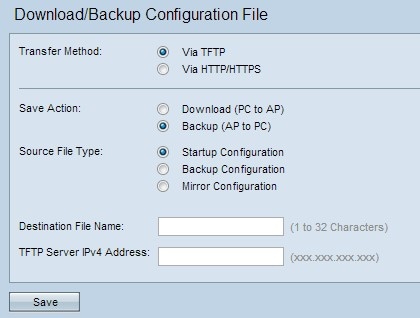
・ Transfer Method:設定ファイルがTFTPサーバ経由で管理されているか、HTTP/HTTPS経由で管理されているかを示します。
・ 保存アクション:コンフィギュレーションファイルをダウンロードするか、バックアップするかを示します。
アクセスポイントはこれらのコンフィギュレーションファイルを保持します。
・ スタートアップコンフィギュレーション:アクセスポイントがブートに使用するコンフィギュレーション。スタートアップコンフィギュレーションファイルはフラッシュメモリに保存されます。
・ バックアップコンフィギュレーション:アクセスポイントクラッシュの場合に復元に使用できるコンフィギュレーションファイルのバックアップコピー。コンフィギュレーションファイルは、NVRAMまたはパーマネントメモリに保存されます。
・ ミラー構成:起動構成が24時間以上変更されていない場合は、ミラー構成に自動的に保存されます。ミラーコンフィギュレーションをスタートアップコンフィギュレーションにコピーすることで、工場出荷時状態へのリセット後にミラーコンフィギュレーションを使用してシステムコンフィギュレーションを回復できます。
TFTP経由でのコンフィギュレーションファイルのダウンロード
次の手順に従って、TFTP経由でコンフィギュレーションファイルをダウンロードします。Trivial File Transfer Protocol(TFTP;トリビアルファイル転送プロトコル)は、File Transfer Protocol(FTP;ファイル転送プロトコル)の簡略化された非セキュアバージョンです。主にファームウェアのアップグレード/バックアップと、企業ネットワーク間でのソフトウェア配布に使用されます。TFTPにはサーバとクライアントの設定があります。WAPはTFTPクライアントとして動作します。
注:この作業を行うには、PCにTFTPサーバをインストールする必要があります。最も人気のあるTFTPサーバであるTFTPd32とTFTPd64は、ここからダウンロードできます。
ステップ 1:Transfer Method領域で、via TFTPオプションボタンをクリックして、コンフィギュレーションファイルをTFTPで転送します。

ステップ 2:Save Action領域で、Download (PC to AP)オプションボタンをクリックし、PCからアクセスポイントにコンフィギュレーションファイルをダウンロードします。
ステップ 3:PCからアクセスポイントにダウンロードするファイルの名前をSource File Nameフィールドに入力します。ファイルの拡張子は.xmlです。
ステップ 4:TFTP Server IPv4 AddressフィールドにTFTPサーバのIPアドレスを入力します。
ステップ 5:Destination File Type領域で、宛先ファイルタイプのStartup ConfigurationまたはBackup Configurationオプションボタンをクリックします。Startup Configurationを選択して、ファイルをスタートアップコンフィギュレーションとして保存します。ファイルをバックアップ設定として保存する場合は、バックアップ設定を選択します。
手順 6:[Save] をクリックします。ファイル転送の進行状況バーが表示されます。

TFTPによるコンフィギュレーションファイルのバックアップ
次の手順に従って、TFTP経由でコンフィギュレーションファイルをダウンロードします。Trivial File Transfer Protocol(TFTP;トリビアルファイル転送プロトコル)は、File Transfer Protocol(FTP;ファイル転送プロトコル)の簡略化された非セキュアバージョンです。主にファームウェアのアップグレード/バックアップと、企業ネットワーク間でのソフトウェア配布に使用されます。TFTPにはサーバとクライアントの設定があります。WAPはTFTPクライアントとして動作します。
注:この作業を行うには、PCにTFTPサーバをインストールする必要があります。最も一般的なTFTPサーバであるTFTPd32またはTFTPd64は、ここからダウンロードできます。
ステップ 1:via TFTPオプションボタンをクリックして、コンフィギュレーションファイルをTFTPで転送します。

ステップ 2:Backup (AP to PC)オプションボタンをクリックして、設定ファイルをアクセスポイントからPCにバックアップします。
ステップ 3: バックアップする必要があるSource File Typeオプションボタンのいずれかをクリックします。 使用可能なソースファイルのタイプは、スタートアップコンフィギュレーション、バックアップコンフィギュレーション、ミラーコンフィギュレーションの3つです。
ステップ 4:TFTP Server IPv4 AddressフィールドにTFTPサーバのIPアドレスを入力します。
ステップ 5:「宛先ファイル名」フィールドに宛先ファイル名を入力します。これは、拡張子.xmlを持つ任意の名前に設定できます。コンフィギュレーションファイルは、PC上の指定した場所に、この名前で保存されます。
手順 6:Saveをクリックして、コンフィギュレーションファイルをPCに保存します。ファイル転送の進行状況バーが表示されます。

HTTP/HTTP経由のコンフィギュレーションファイルのダウンロード
次の手順に従って、HTTP/HTTPS経由でコンフィギュレーションファイルをダウンロードします。HTTP/HTTPsプロトコルを使用して、Webブラウザからファイルをダウンロードまたはバックアップできます。
ステップ 1:via HTTP/HTTPsをクリックして、HTTP/HTTPS経由でコンフィギュレーションファイルを転送します。

ステップ 2:Download (PC to AP)オプションボタンをクリックして、PCからアクセスポイントに設定ファイルをダウンロードします。

ステップ 3:Choose Fileをクリックし、PCからソースファイルを探して選択します。選択したファイルのファイル名がボタンの横に表示されます。
ステップ 4:Startup ConfigurationまたはBackup Configurationオプションボタンのいずれかをクリックして、バックアップコンフィギュレーションに置き換えられるデバイス上のコンフィギュレーションファイルを選択します。
ステップ 5:[Save] をクリックします。

注意:設定が復元されると、デバイスはリブートし、通常の動作に戻ります。それまでは、アクセスポイントを更新しないでください。アクセスポイント上のクライアントは、リブート中にAPへの接続を失う可能性があります。
HTTP/HTTP経由のコンフィギュレーションファイルのバックアップ
HTTP/HTTPS経由でコンフィギュレーションファイルをバックアップするには、次の手順に従います。HTTP/HTTPsプロトコルを使用して、Webブラウザからファイルをダウンロードまたはバックアップできます。
ステップ 1:via HTTP/HTTPsオプションボタンをクリックして、HTTP/HTTPs経由でコンフィギュレーションファイルを転送します。

ステップ 2:Backup (AP to PC)オプションボタンをクリックして、設定ファイルをアクセスポイントからPCにバックアップします。
ステップ 3:バックアップする必要があるファイルのSource File Typeオプションボタンをクリックします。 使用可能なソースファイルのタイプは、スタートアップコンフィギュレーション、バックアップコンフィギュレーション、ミラーコンフィギュレーションの3つです。
ステップ 4:Saveをクリックして、コンフィギュレーションファイルをPCに保存します。ファイルは、PCのデフォルトダウンロードフォルダにダウンロードされます。
更新履歴
| 改定 | 発行日 | コメント |
|---|---|---|
1.0 |
11-Dec-2018 |
初版 |
 フィードバック
フィードバック